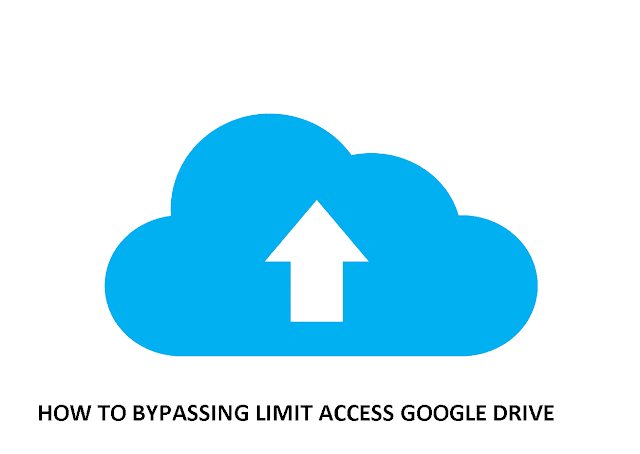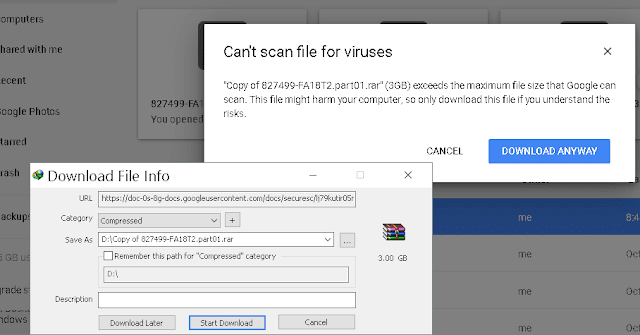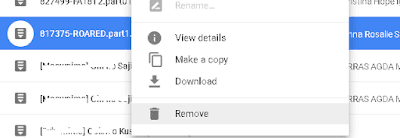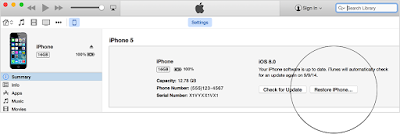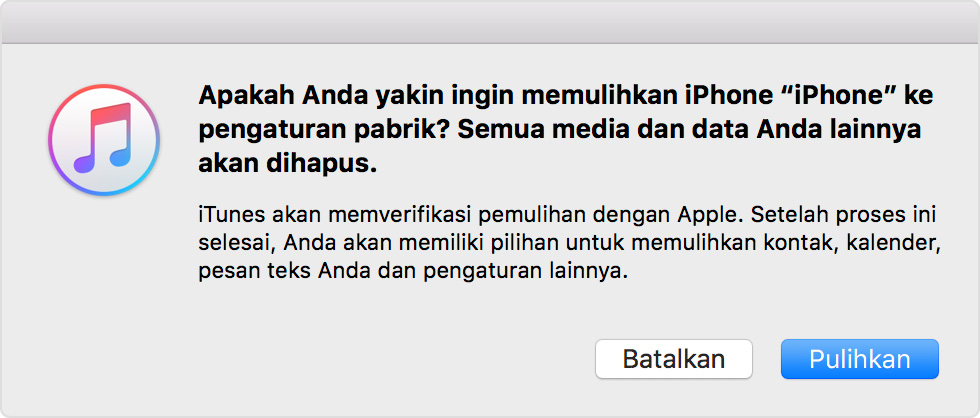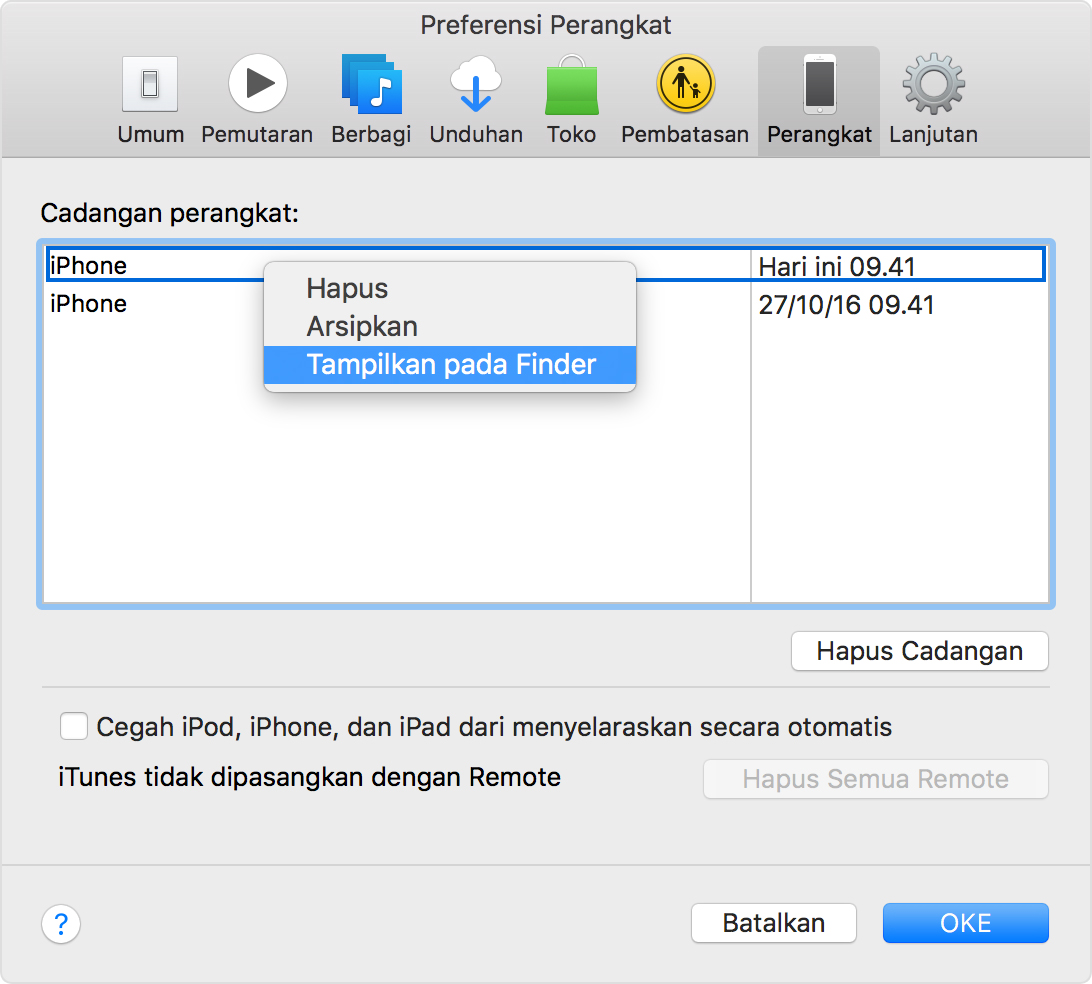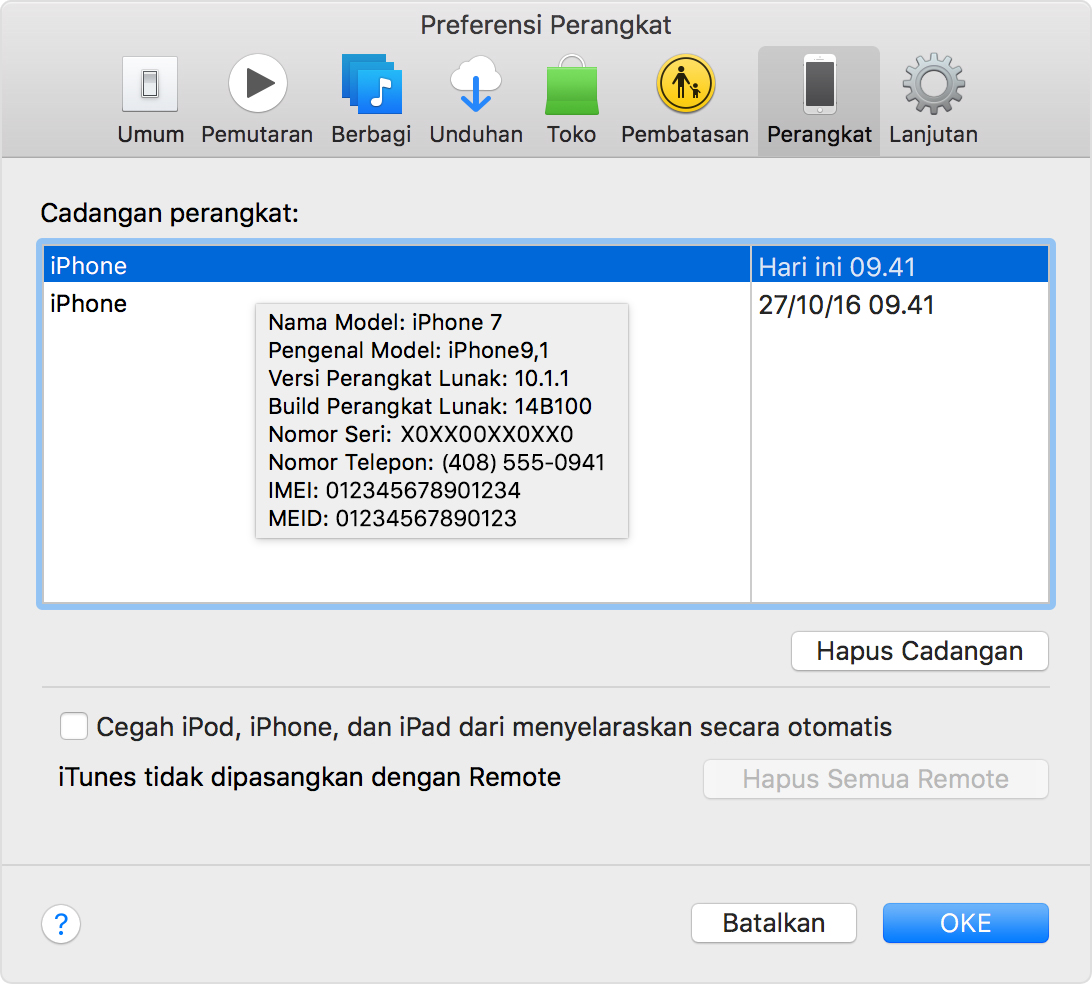✓ 3 Cara Mengatasi Google Drive Limit Dalam 20 Detik
Google Drive, merupakan situs berbagi file yang sangat populer, yang memiliki quota upload besar dan juga speed yang terhitung sangat cepat....Tapi, sayangnya google drive memiliki limit akses, yaitu ketika file yang mau diambil telah mencapai batas tertentu, maka file tersebut akan terkunci, dan akan terdapat pesan seperti berikut:
Sorry, you can't view or download this file at this time.
Too
many users have viewed or downloaded this file recently. Please try
accessing the file again later. If the file you are trying to access is
particularly large or is shared with many people, it may take up to 24
hours to be able to view or d0wnlad the file. If you still can't access
a file after 24 hours, contact your domain administrator.
Pesan tersebut, terjadi karena kuota terlampaui dari jumlah kuota yang tersedia. Dan sobat tidak bisa mengakses file tersebut dalam jangka waktu yang ditentukan..
Nah, akses limit Google drive ini, biasa terjadi ketika file yang mau sobat ambil, sedang banyak sekali yang mendownload. Bisa jadi file tersebut banyak yang butuh, atau file tersebut sedang tren..
Biasanya, saya dapat kuota limit di situs-situs film (anime) yang notabene mengupload episode per seminggu sekali..
..Tentunya banyak sekali yang ingin nonton episode yang ongoing tersebut, maka akses limit jadi sering terjadi pada server Google drive.
Selain itu, saya juga kadang menemukan limit akses Google drive di situs game. Apalagi game-game yang sedang trending.
Bagaimana cara mengatasi Google drive yang terkena Kuota limit?
Cara pertama, paling mudah sobat hanya perlu menunda sampai akses file
tersebut dibuka kembali. Dari notifikasi yang tertera, akses file akan
terbuka kembali dalam waktu 24 jam.
Masalahnya, 24 jam alias sehari, bukanlah waktu yang sedikit. Apalagi kalo kita sedang terburu-buru butuh file tersebut..
Apalagi saya.. Saya biasa pakai kuota malam (Ngalong).. Masa harus nunggu 24 jam terus? Lah kapan downloadnya 😂
Apalagi saya.. Saya biasa pakai kuota malam (Ngalong).. Masa harus nunggu 24 jam terus? Lah kapan downloadnya 😂
Ditambah, mirror file yang tersedia, seperti upt*b*x, m3g4, Uplo4d3d dan
sejenisnya speednya tidak secepat Google drive.. Padahal waktu jam
kuota sangat terbatas.. Bisa-bisa waktu jadi terbuang sia-sia..
Nah, supaya Google drive tidak limit kuota, ada cara ampuh mengatasinya.
Yaitu dengan meng-copy file tersebut ke drive pribadi kita.
Caranya mudah dan simpel, sobat hanya perlu akun Google yang masih
aktif, untuk dijadikan tempat drive menyimpan file yang diinginkan tapi
terkena limit tadi.
#1. Cara pertama atasi limit di Google Drive
Pada link download google drive, terdapat ID file, yang ID tersebut bisa dicopy supaya file tadi bisa jadikan sebagai file kita.
Caranya seperti berikut:
Contohnya: https://drive.google.com/uc?id=0B1wRVZcXRXAlTS02b1drYi12TkE&export=download
Pada tulisan yang ditandai dengan warna biru, adalah ID dari file tersebut. Copy ID tersebut, lalu jadikan seperti berikut:
https://drive.google.com/file/d/KODE ID/view
Jadinya:
https://drive.google.com/file/d/0B1wRVZcXRXAlTS02b1drYi12TkE/view
#2. Cara mengatasi limit kuota Google drive (Metode 2)
Jujur saja, metode pertama diatas untuk saya pribadi, agak merepotkan
karena saya harus mengetik terlebih dahulu secara manual kode-kode
viewnya. Sehingga lumayan menghabiskan waktu. Apalagi kalau file yang
diinginkan jumlahnya banyak.
Nah, dengan metode kedua ini, sobat bisa lebih mudah mengatasi file yang terkena limit di Google drive dibanding metode yang pertama. Caranya:
Contoh file yang mau saya download:
https://drive.google.com/uc?id=0B1wRVZcXRXAlTS02b1drYi12TkE&export=d0wnload
Ada dua bagian yang saya tandai dengan warna merah dan biru..
Pertama : huruf uc ganti dengan open
Kedua : Hapus bagian &export=d0wnload.
Jadinya seperti ini: https://drive.google.com/open?id=0B1wRVZcXRXAlTS02b1drYi12TkE
Pertama : huruf uc ganti dengan open
Kedua : Hapus bagian &export=d0wnload.
Jadinya seperti ini: https://drive.google.com/open?id=0B1wRVZcXRXAlTS02b1drYi12TkE
Jika sudah, buka alamat tersebut di browser sobat.
Metode satu dan dua, sama saja fungsinya, yaitu untuk me-reload
halaman download, ke halaman view file. Dimana pada halaman view ini,
sobat bisa menambahkan file yang diinginkan pada drive sobat. Nah, kita
mulai caranya:
#3. Cara mengatasi Akses limit Google Drive
Pada tampilan layar view ini, sobat lihat ke bagian kanan atas, dimana
ada logo Google drive dengan tanda +. Klik logo tersebut, untuk menambah
file tadi ke dalam drive sobat.
Tunggu beberapa saat, jika sukses di add, akan muncul pesan added to my drive dan logonya akan berubah jadi seperti berikut:
Kemudian, buka link berikut: drive.google.com,
pastikan juga sobat sudah terlogin ke dalam akun google sobat. Maka
secara otomatis, link tersebut akan mengarah ke dalam drive milik sobat.
Kemudian, pada bagian atas, akan terlihat file yang telah sobat tambahkan tadi, pada menu quick access. Pada menu tersebut, klik kanan file yang ingin sobat d0wnload, kemudian klik 'Make a copy'. Berikut contoh gambarnya:
Tunggu beberapa saat, Google akan secara otomatis meng-copy file
tersebut ke dalam drive pribadi sobat. Jika sudah, klik kanan file yang
sudah tercopy tadi (Ditandai dengan nama "Copy of #nama-file#").
Lalu terakhir, klik Download. (Tunggu scanning virus selama beberapa saat).
Lalu klik Download anyway (Jika ada).
Penutup..
Kesimpulannya.. Mudah kan? untuk mengatasi kuota yang limit di google drive? 😀😀 Cara ini hanya butuh waktu tidak sampai 20 detik, jika sobat sudah mengetahui caranya..
..Dengan ini, sobat tidak perlu pusing-pusing lagi soal masalah kuota yang terlampui di Google drive.
Oh iya, ada masalah failed to create file saat mengcopy file di google drive. Hal ini disebabkan karena penuhnya kapasitas drive storage google drive sobat.
Karena google, hanya membatasi kapasitas penyimpanan sebanyak 15GB. Jika
sobat sobat mengcopy file tapi kapasitas penyimpanan tidak cukup, maka
proses copy/salin akan jadi sangat lama dan diakhiri dengan gagalnya
penyalinan.
Cara mengatasinya, tentu saja dengan mendelete / hapus file yang sudah tidak diperlukan di My drive milik sobat. Caranya, klik kanan yang ingin dihapus kemudian klik remove.
Jika sudah di remove, file tadi akan terpindah ke folder Trash, masuk folder tersebut, dan delete file tadi dengan klik delete forever. Maka file akan terhapus dari drive sobat.
Dengan demikian, error copy di google drive akan teratasi.
Nah.. perlu diperhatikan juga..
Nah.. perlu diperhatikan juga..
Tadi, saat kita menjalankan ketiga metode diatas, file orang lain secara otomatis akan masuk ke drive kita, tapi itu masih milik orang lain.
Maka sobat harus teliti, untuk tidak salah menghapus file yang milik
orang lain, dengan file hasil copy milik sobat / milik sobat sendiri.
File yang dihapus, harus file milik sobat sendiri, bukan file
milik orang lain. Jika file orang lain yang dihapus, maka tidak akan
berpengaruh sama sekali terhadap kapasitas drive sobat.
Sekian, Cara Mengatasi Google Drive Kuota Limit dengan mudah.
Cara diatas adalah cara yang biasa saya gunakan ketika ingin mendownload
file di google drive tapi terkena limit akses. Semoga bisa membantu dan
bermanfaat.
Terima kasih.